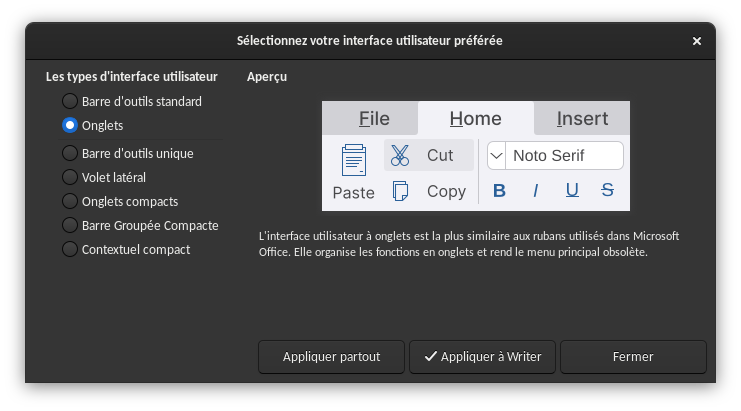Table of Contents
Post-installation de Archlinux
Ici les installations de programmes supplémentaires pour Archlinux.
Configuration dans Gnome
Les extensions Gnome Shell
Installer l'extension Intégration à GNOME Shell dans Firefox.
Installations et configurations des logiciels
Le Pare-feu
UFW est un bon pare-feu pour un usage domestique qui requière une sécurité de base mais robuste:
sudo pacman -S ufw gufw
Configuration de base :
# ufw default deny
# ufw allow from 192.168.0.0/24
# ufw allow Deluge
# ufw limit ssh
Pour lancer et activer le service :
sudo systemctl start ufw
sudo systemctl enable ufw
Contrôler le statut du pare-feu :
sudo ufw status
La configuration peut également se faire graphiquement avec gufw :
Réinitialiser les règles et ajouter manuellement celles de CUPS et KDE Connect.
Firefox
Installer les extensions suivantes : uBlock Origin, Privacy Badger, Grammalecte
Libre Office
Récupérer le dossier ~/.config/libreoffice qui sauvegarde les personalisations. Installer l'extention Grammalecte.
Pour préformater les pages en A4 (paquet libpaper):
sudo paperconfig -p a4
Pour donner l'apparence de MS Office, cliquer sur l'onglet "Affichage" puis "Interface utilisateur..." :
Oh my zsh !
https://ohmyz.sh https://github.com/ohmyzsh/ohmyzsh
Tuto video : https://www.youtube.com/watch?v=3KzIQFPWs2Y
Installer depuis https://ohmyz.sh/.
Pour les plugins voir https://github.com/zsh-users :
Cloner les plugins puis les déplacer dans le dossier ~/.oh-my-zsh/plugins :
mv zsh* .oh-my-zsh/plugins
Il faut ensuite signaler les plugins dans la partie :
nano .zshrc
puis :
plugins=(git
zsh-syntax-highlighting
zsh-completions
zsh-autosuggestions
)
Installer un thème Zsh
Pour installer le thème "powerlevel10k", il faut cloner le git suivant : https://github.com/romkatv/powerlevel10k.git et le déplacer dans ~/.oh-my-zsh/themes :
mv powerlevel10k .oh-my-zsh/themes
Éditer et relancer ~/.zshrc -> ZSH_THEME="powerlevel10k/powerlevel10k"
nano .zshrc
source .zshrc
Éditer et relancer ~/.p10k.zsh pour paramétrer -> tout commenter sauf :
- status, command_execution_time, background_jobs, direnv, load, disk_usage, ram, swap
nano .p10k.zsh
source .p10k.zsh
Rhythmbox
Sauvegarder le dossier caché ~/.local/share/rhythmbox, puis le restaurer après l'installation.
Choix des Greffons pour Rhythmbox :
- Barre d'outils alternative (aur, git)
- Lecteurs portables - MTP
- Notification
- Paroles de chansons
- Recherche de pochette
Thunderbird
Ajouter l'extension Grammalecte.
yt-dlp (remplace Youtube-dl)
Petit programme en ligne de commande pour récupérer les flux de vidéos depuis internet (notamment Arte).
-
Manuel Ubuntu (en)
HexChat
Client IRC pour suivre l'actualité de #archlinux-fr, archlinux-aur, archlinux-br, archlinux-es, archlinux-pt, archlinux-ve, archlinux-women, archlinux-niewbie, archlinux-wiki.
Configurations matérielles
Bluetooth
Trois paquets sont nécéssaires : bluez, bluez-utils et blueman. L'icône bluetooth apparaît dans la barre du menue et la conifgurtion se fait par la boîte de dialogue.
Régler le pavé tactil
Installer le paquet libinput-gestures
Via AUR, installer le paquet libinput-gestures.
yay -S libinput-gestures
Pour la configuration, voir ici.
Le pavé tactil à souvent tendance à être sensible y compris lors de la frappe sur le clavier. Le paramétrage du système (Cinnamon ou Gnome) peut être insuffisant. Plusieurs solutions...
Installer et utiliser dconf (utilitaire pour utiliser et paramétrer Gnome)
sudo pacman -S deconf-editor
taper "touchpad" dans la barre de rechreche et contrôler les paramères.
Utiliser Synaptics
Les wikis : touchpad Synaptics (en français).
Attention, les réglages de dconf sont prioritaires sur ceux de Synaptic
Configuration système
Installer plusieurs noyaux linux
D'après la vidéo tuto de F. Beziès : https://www.youtube.com/watch?v=LIYCeBDIy5w
Pour connaitre le noyaux linux qui est installé :
uname -a
On installe le noyaux voulu (ex: linux-lts :
$ sudo pacman -S linux-lts linux-lts-headers
Pour vérifier que les trois noyaux soient bien installés :
ls /boot
Pour intervenir dans le grub afin que les noyaux apparaissent dans le chargeur de démarrage :
sudo grub-mkconfig -o /boot/grub/grub.cfg
Configurer le GRUB
Modifier l'entrée par défaut dans le grub
-
https://wiki.archlinux.fr/GRUB/Trucs_et_Astuces#Entr.C3.A9es_Multiples
-
https://doc.ubuntu-fr.org/tutoriel/grub2_parametrage_manuel#menu_par_defaut
Mémorisation du dernier choix
GRUB peut se souvenir de la dernière entrée démarrée et l'utiliser comme entrée de démarrage par défaut pour la prochaine fois. Pour ce faire, éditez /etc/default/grub et modifiez la valeur de GRUB_DEFAULT:
GRUB_DEFAULT=saved
Ceci garantit que GRUB passe par défaut à l'entrée sauvegardée. Pour activer la sauvegarde de l'entrée sélectionnée, ajoutez la ligne suivante à /etc/default/grub:
GRUB_SAVEDEFAULT=true
Changer l'entrée par défaut du menu
Pour changer l'entrée par défaut du menu, éditer /etc/default/grub et modifier la valeur de GRUB_DEFAULT:
En utilisant les titres :
GRUB_DEFAULT='Advanced options for Arch Linux>Arch Linux, with Linux linux'
En utilisant les nombres :
GRUB_DEFAULT="1>2"
Grub identifie les entrées du menu généré par comptage depuis zero. Ce qui signifie 0 pour la première entrée qui est celle par défaut, 1 pour la deuxième et ainsi de suite. Les entrées du menu principal et des sous-menus sont séparées par un >.
L'exemple ci-dessus démarre la troisième entrée du menu principal : 'Advanced options for Arch Linux'.
Il faut ensuite recharger le grub :
sudo grub-mkconfig -o /boot/grub/grub.cfg
Afficher l'entrée Windows dans le menu du grub
GRUB_DISABLE_OS_PROBER=false